平板与电脑通过USB数据线连接步骤是什么?
- 综合知识
- 2025-08-17
- 3
在数字化时代,人们越来越依赖于多种设备来满足日常的工作和娱乐需求。平板电脑和电脑是许多人的标配设备。有时候,我们需要将两者连接起来传输数据或进行其他交互操作。通过USB数据线连接平板与电脑是一种简单快捷的方法。本篇文章将详细介绍连接的步骤、可能遇到的问题及其解决办法,并提供一些实用技巧,帮助你更加高效地完成连接操作。
平板与电脑通过USB数据线连接的步骤
准备工作
在连接平板与电脑之前,确保你已经准备好了以下几样东西:
一条合适的USB数据线,最好是一端为USBA接口,另一端为USBC或者Lightning接口,根据你的平板和电脑接口类型而定。
充满电的平板电脑。
一台已经开启的电脑。
连接操作步骤
1.连接平板电脑:将USB数据线的一端插入平板电脑的充电口。请确保插入时轻柔、稳定,避免损伤接口。
2.连接电脑:将USB数据线的另一端插入电脑的USB接口。如果电脑上的接口是USB-C类型,请确保使用正确的接口端插入。
3.系统识别过程:连接完成后,电脑通常会自动开始识别连接的设备。你可以在电脑上看到有新设备连接的提示。
4.传输文件:在电脑上打开“我的电脑”或“此电脑”,找到平板的存储设备图标,点击打开,就可以进行文件的传输了。
5.断开连接:文件传输完毕后,一定要先点击弹出设备图标,安全移除硬件,然后再从电脑端拔下USB数据线,最后从平板端拔下。
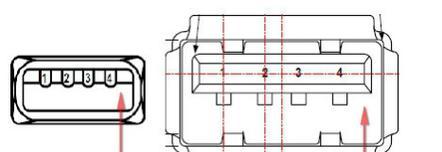
常见问题及解决办法
问题1:电脑未识别平板电脑
解决方案:确认USB数据线没有问题,并检查电脑是否有相应的驱动程序。有时需要在电脑上安装或更新平板的驱动程序。
问题2:传输速度慢
解决方案:尽可能使用高质量的数据线,并尝试使用电脑的后置USB接口,它们通常提供更好的电源和数据传输支持。
问题3:连接后平板无反应
解决方案:检查是否平板电脑电量过低或处于睡眠模式。确保平板设置中已开启USB调试模式或文件传输模式。
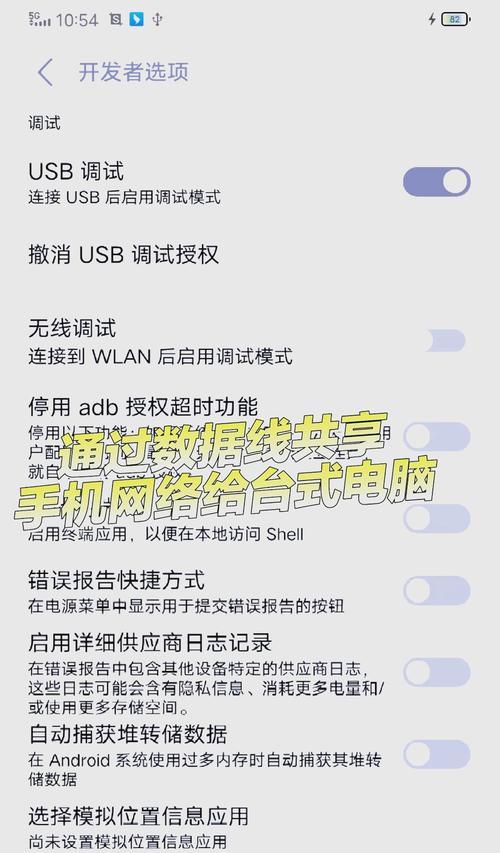
实用技巧
定期更新软件:确保平板电脑和电脑上的操作系统和相关驱动程序都是最新的,这样可以提供更稳定的连接和更高效的文件传输。
备份数据:在连接传输文件之前,最好对平板电脑中的重要数据进行备份,防止意外数据丢失。
使用第三方软件:对于某些平板电脑,可能需要使用第三方软件来增强其与电脑的兼容性或提供额外功能。

结语
平板与电脑通过USB数据线连接是一个相对简单的过程,但遵循正确的步骤和技巧,可以避免很多不必要的麻烦,确保数据传输的高效性和安全性。在实际操作中,遇到问题时,不要慌张,仔细检查每一步骤,并参考我们的解决建议。通过实践这些技巧,相信你能够轻松实现设备之间的数据共享和传输。
版权声明:本文内容由互联网用户自发贡献,该文观点仅代表作者本人。本站仅提供信息存储空间服务,不拥有所有权,不承担相关法律责任。如发现本站有涉嫌抄袭侵权/违法违规的内容, 请发送邮件至 3561739510@qq.com 举报,一经查实,本站将立刻删除。